Operacijski sistem MIUI na napravah Xiaomi ima veliko prilagodljivih možnosti. Vendar je včasih težko dostopati do njih. Nekateri se nahajajo globoko v menijih vašega telefona, drugi pa so dostopni s pomočjo aplikacije.

V tem članku bomo obravnavali skrite nastavitve naprav MIUI Xiaomi in kako jih lahko uporabljate.
Predvajanje videoposnetkov YouTube v MIUI
Xiaomi tega dejstva ne objavlja natančno, vendar je to dobro znana skrivnost. Izkazalo se je, da lahko poslušate YouTube videoposnetke ali YouTube Music z izklopljenim zaslonom. Ni vam treba imeti plačane naročnine.
Za dostop do te nastavitve prek možnosti Video Toolbox sledite tem korakom:
- Odprite »Nastavitve«.

- Pomaknite se do možnosti »Posebne funkcije« in jo izberite.
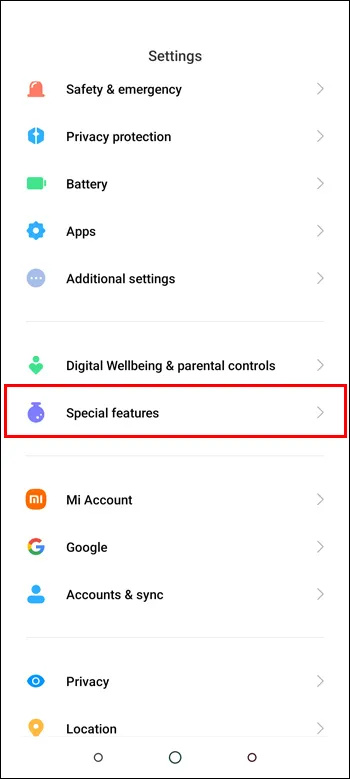
- Od tam poiščite možnost »Video Toolbox« in se je dotaknite.
- Dotaknite se »Upravljanje video aplikacij«.
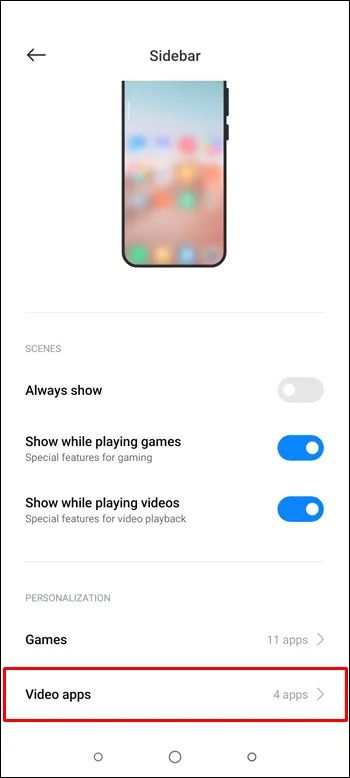
- Na seznam boste lahko dodali aplikacije, kot je YouTube. Za to izberite aplikacijo YouTube.
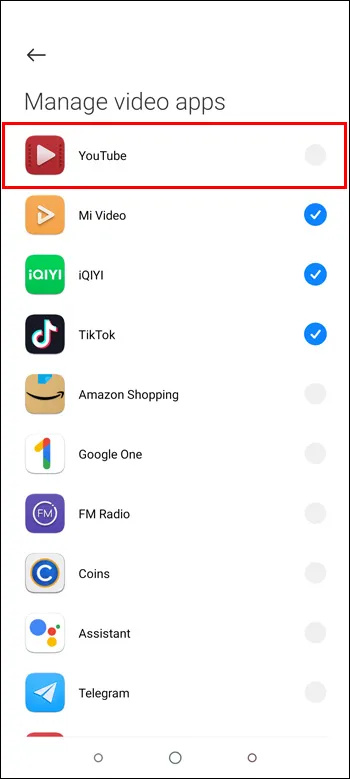
Tako preprosto je. S to nastavitvijo boste lahko med brskanjem po drugi aplikaciji predvajali YouTube v ozadju ali celo popolnoma izklopili zaslon.
Statusna vrstica
MIUI omogoča uporabnikom, da prilagodijo številne vidike uporabniškega vmesnika svoje naprave, vključno z vrstico stanja. Izberete lahko informacije, ki jih želite prikazati, kot so življenjska doba baterije, čas in obvestila. S prilagoditvijo statusne vrstice lahko uporabniki poskrbijo, da izgleda in deluje tako, kot želijo.
Evo, kako se to naredi:
- Odprite aplikacijo »Nastavitve« v napravi Xiaomi.

- Pomaknite se navzdol in izberite »Zaslon«.
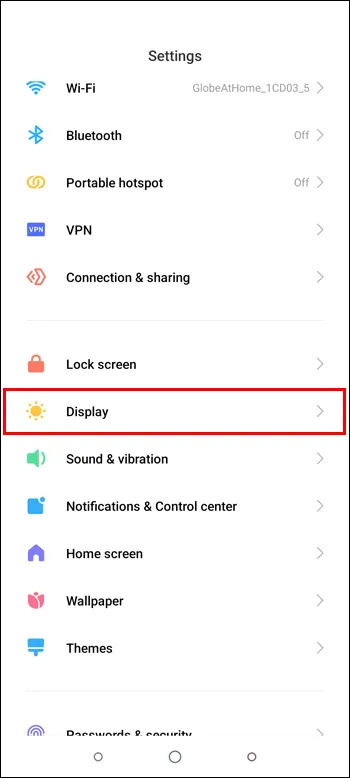
- Dotaknite se »Statusna vrstica«.
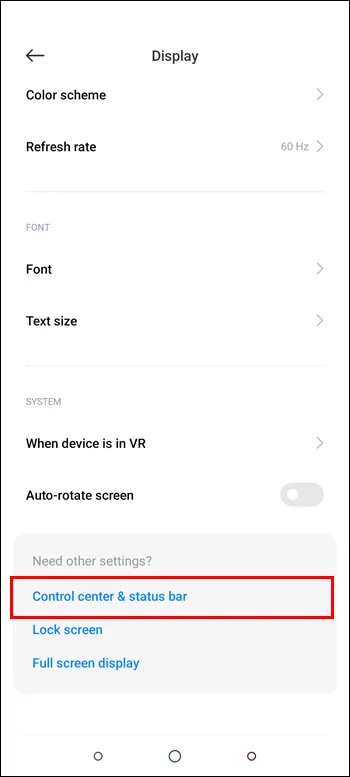
- Ko naredite želene spremembe, tapnite gumb za nazaj, da shranite nastavitve.
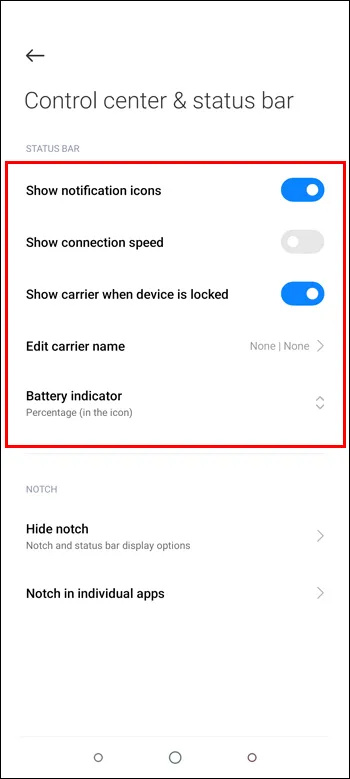
S to možnostjo lahko izberete, katere ikone se prikažejo v vrstici stanja, preuredite njihov vrstni red in prilagodite njihovo velikost. Uporabniki lahko izberejo tudi podrobnejše informacije, kot je hitrost omrežja ali odstotek baterije.
Skriti merilnik FPS
Če vas zanima spremljanje hitrosti sličic v sličicah vaše naprave Xiaomi med igranjem iger, je dostop do merilnika FPS v MIUI preprost postopek, ki ga lahko izvedete v nekaj korakih.
- Odprite aplikacijo »Nastavitve« v napravi Xiaomi.

- Pomaknite se navzdol in izberite »O telefonu«.
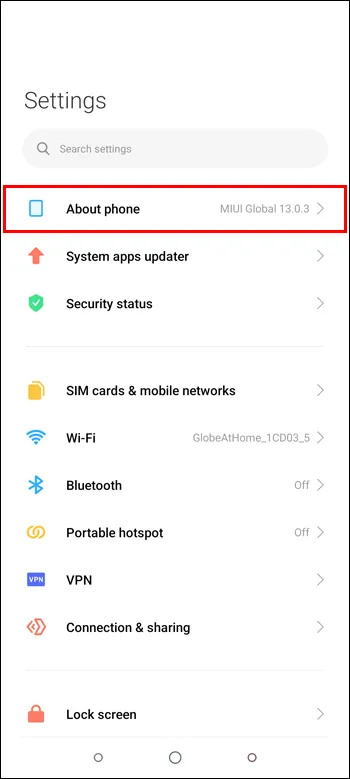
- Dotaknite se »Vse specifikacije«.
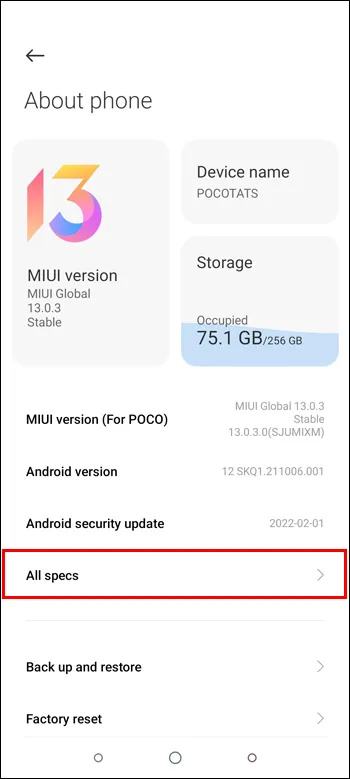
- Poiščite »različico MIUI« in se je sedemkrat dotaknite.
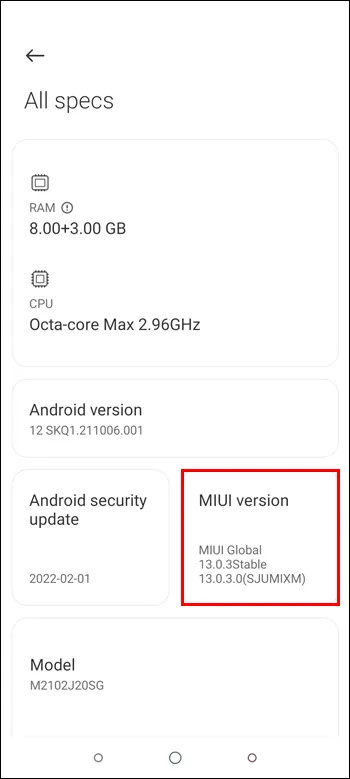
- Videli boste sporočilo »Zdaj ste razvijalec!«
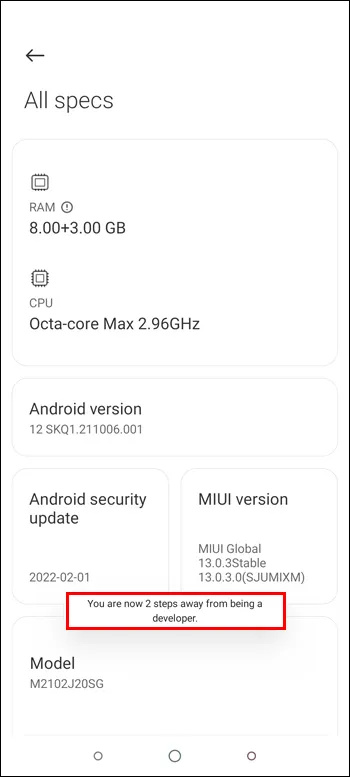
- Zdaj se vrnite v aplikacijo »Nastavitve« in izberite »Dodatne nastavitve«.
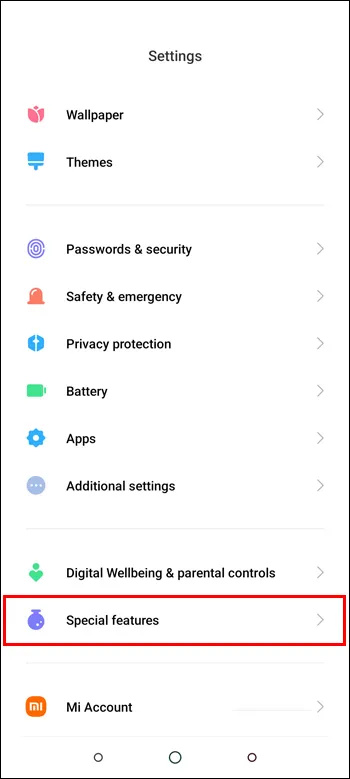
- Pomaknite se navzdol in izberite »Možnosti razvijalca«.
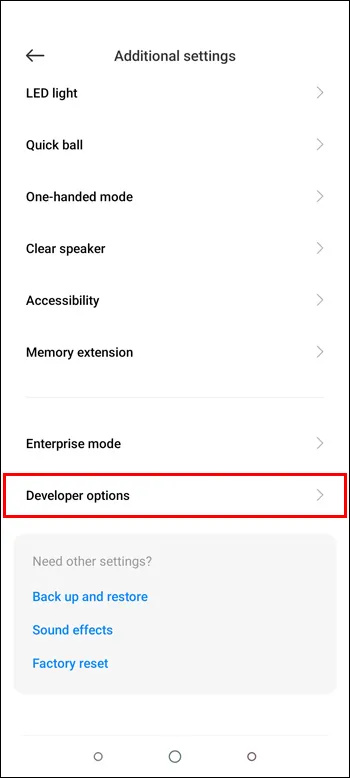
- Poiščite razdelek »Monitoring« in omogočite »Show FPS meter«.
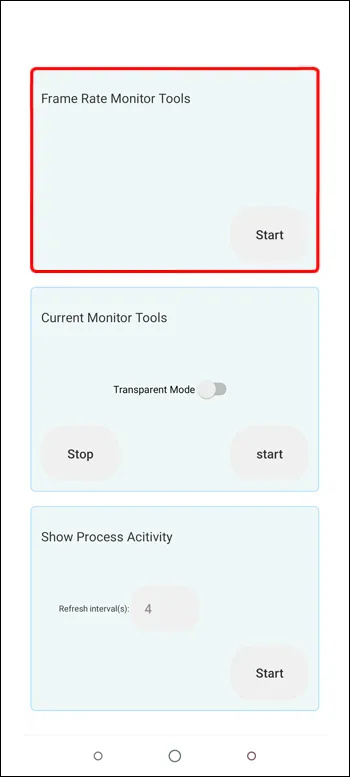
- Ko omogočite merilnik FPS, ga boste med igranjem iger videli v zgornjem levem kotu zaslona.
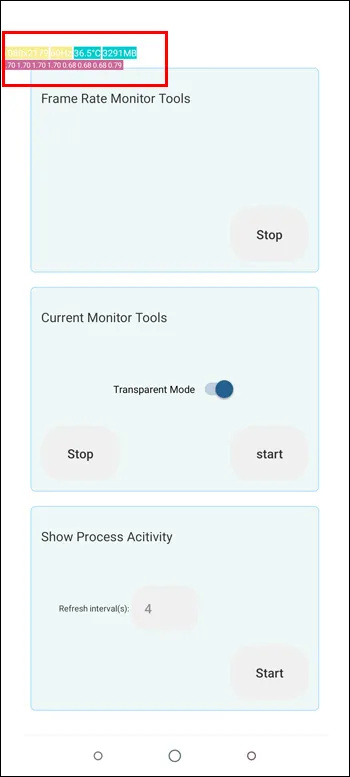
To je vse. Zdaj lahko spremljate hitrost sličic v napravi med igranjem iger na napravi Xiaomi z MIUI. Ne pozabite, da bo merilnik FPS ostal na zaslonu, dokler ga ročno ne zaprete.
Uporabniški vmesnik skrite kamere
Ena od številnih funkcij, ki jih ponuja Xiaomi, je možnost spreminjanja uporabniškega vmesnika aplikacije kamere. Vendar pa ni enostavno dostopen iz menija z nastavitvami. Če ga želite spremeniti v napravi Xiaomi, preprosto sledite spodnjim korakom:
- Odprite aplikacijo Kamera v svoji napravi.
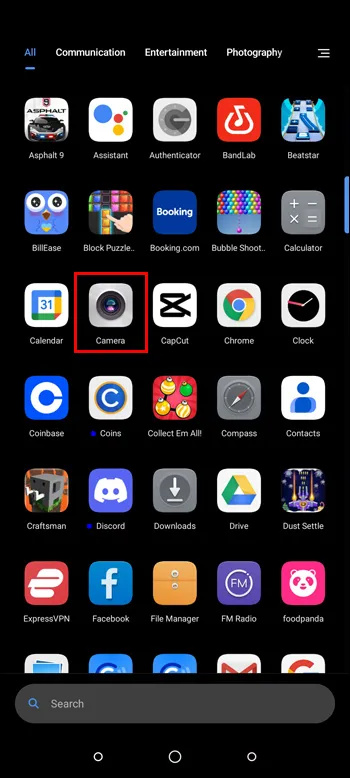
- Tapnite gumb s tremi vodoravnimi črtami in izberite »Nastavitve«.
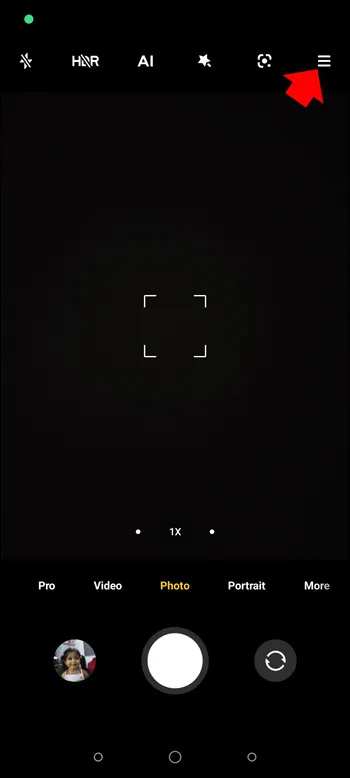
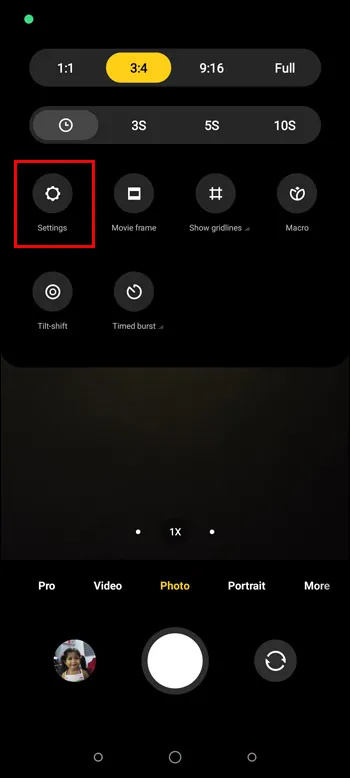
- Na seznamu možnosti izberite »Prilagodi«.
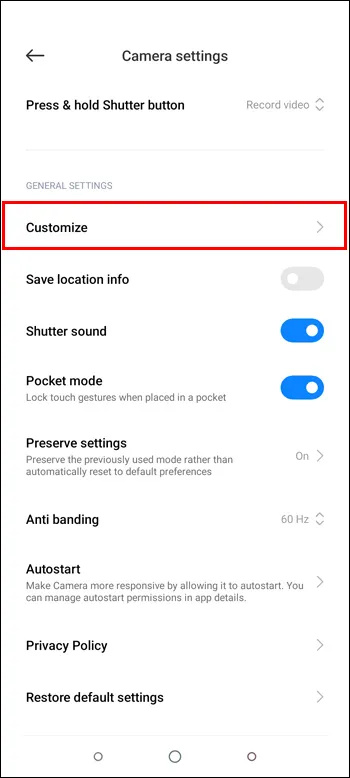
- Dotaknite se »Načini fotoaparata« in izberite »Več plošče«.
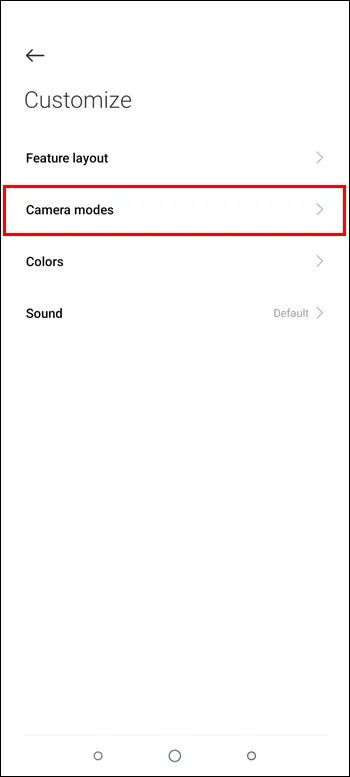
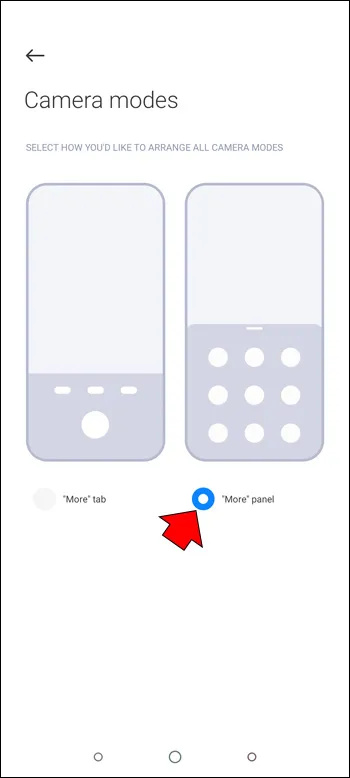
- Zdaj so na voljo dodatni načini in funkcije kamere.
Ta skrita nastavitev olajša uporabo vmesnika kamere. Vse načine kamere si lahko ogledate tako, da povlečete navzgor, ko se aplikacija izvaja. Uporabnikom ni več treba iti skozi zapletene nastavitve, da prilagodijo želeni način kamere.
Aplikacija za skrite nastavitve za MIUI
Dostop do drugih funkcij vaše naprave MIUI je veliko lažji z in app .
Tukaj je opisano, kako lahko prenesete aplikacijo za skrite nastavitve v napravi Xiaomi:
- Odprite trgovino Google Play v napravi Xiaomi
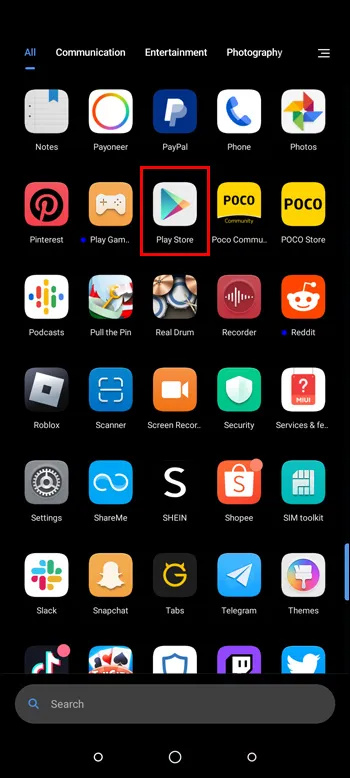
- V iskalno vrstico na vrhu strani vnesite »Skrite nastavitve za MIUI« in tapnite »Prenos«.
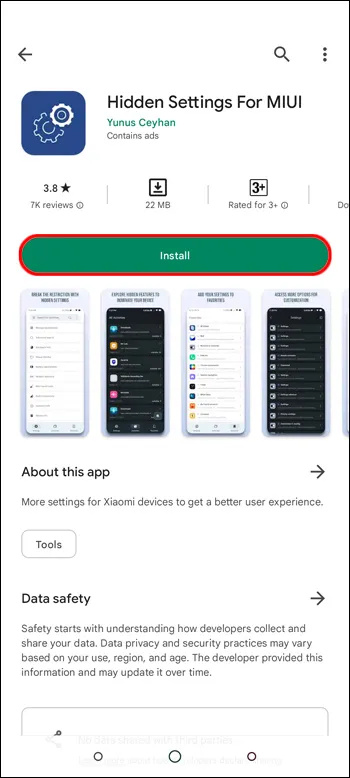
Ko je prenos končan, ga boste lahko zagnali v svoji napravi. Vmesnik bi vam moral pokazati seznam skritih nastavitev, do katerih lahko zdaj dostopate. Na primer, lahko se znebite nepotrebnih aplikacij, ki so bile vnaprej nameščene, kar vam daje več prostora za shranjevanje. Veliko aplikacij ima tudi dodane možnosti prilagajanja.
Uporaba aplikacije na MIUI
Morda bi želeli upravljati svoje aplikacije in čas zaslona v napravi Xiaomi. Vendar ni treba prenesti aplikacije posebej za to funkcijo. Namesto tega lahko preprosto preverite vzorce statistike uporabe aplikacije prek skritih nastavitev.
- Zaženite »Skrite nastavitve« za aplikacijo MIUI.

- Izberite Čas uporabe aplikacije.
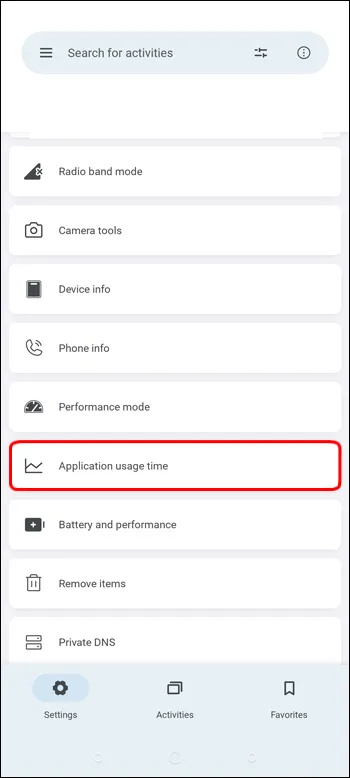
Zdaj boste lahko pregledali, koliko ur ste uporabljali vsako aplikacijo v telefonu, kot tudi določen časovni žig, ko ste jo nazadnje odprli.
Napredno iskanje skritih nastavitev
Čeprav imate v napravi MIUI veliko iskalnih vrstic, obstaja ena, ki lahko najde karkoli. Možnost naprednega iskanja je posebna, saj med vsemi podatki v telefonu poišče točno tisto, kar iščete. To vključuje celo Google Assistant in aplikacije tretjih oseb.
Uporabite ga tako:
- Zaženite »Skrite nastavitve« za aplikacijo MIUI.

- Pomaknite se do možnosti »Napredno iskanje«.
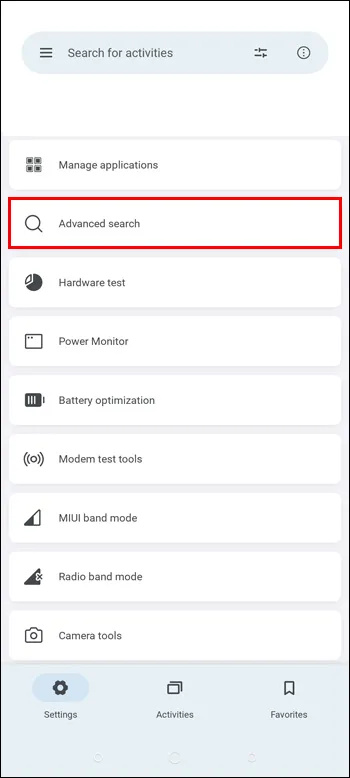
- V iskalno vrstico vnesite, kar iščete.
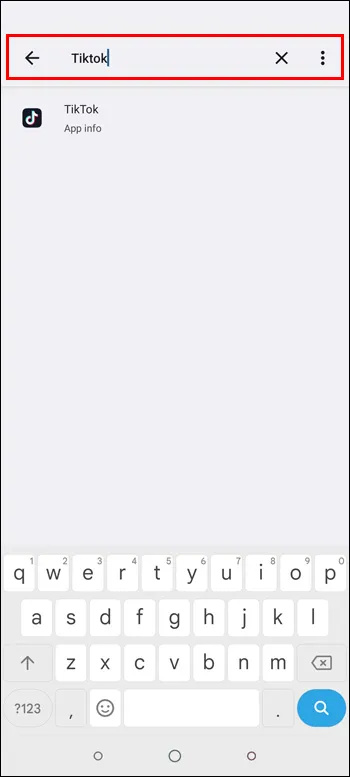
Iskanje, izvedeno na vaši napravi MIUI, bo čim bolj temeljito, kar vam bo omogočilo najboljše rezultate, ne da bi izgubljali čas z drugimi neučinkovitimi možnostmi iskanja.
Igra Skriti marshmallow
Morda se spomnite igre Easter Egg Marshmallow, ki je prišla z napravami Android leta 2014. Če ste nostalgični, lahko igrate igro s prej omenjeno aplikacijo za skrite nastavitve. To storite tako, da sledite tem korakom:
- Odprite aplikacijo »Skrite nastavitve«.

- Na vmesniku se pomaknite in tapnite »Dežela marshmallow«.

To bo odprlo isto igro, ki je izšla pred toliko leti.
POGOSTA VPRAŠANJA
Katere so koristne skrite nastavitve v MIUI?
Nekatere uporabne skrite nastavitve v MIUI vključujejo možnost, da omogočite razhroščevanje USB, prilagodite hitrost animacije, onemogočite obvestila aplikacij, prilagodite vrstico stanja in predvajate videoposnetke YouTube z izklopljenim zaslonom.
Kaj je MIUI?
MIUI je Android ROM po meri, ki ga je razvil Xiaomi. Znan je po zelo prilagodljivem uporabniškem vmesniku in različnih skritih funkcijah.
Ali je varno dostopati do skritih nastavitev Xiaomi?
Na splošno je varno dostopati do skritih nastavitev Xiaomi. Vendar bodite previdni pri spreminjanju določenih nastavitev, saj lahko povzročijo nestabilnost ali vplivajo na delovanje sistema.
Ali lahko skrijem aplikacije v MIUI?
izklopite komentarje na facebook objavi
Da, aplikacije lahko skrijete v MIUI tako, da odprete »Nastavitve začetnega zaslona > Skrij aplikacije« in izberete aplikacije, ki jih želite skriti.
Zakaj Xiaomi skriva te skrite nastavitve v MIUI?
Ni povsem jasno, zakaj so te nastavitve sploh skrite. Prednost uporabe MIUI je v njegovi visoki ravni prilagajanja. Kot rečeno, številne od teh funkcij so dostopne v menijih in nastavitvah aplikacije, le niso vidne na vmesniku za enostavno uporabo.
Izkoristite polni potencial svojega MIUI
Obstaja veliko trikov, ki vam bodo pomagali najti in aktivirati skrite nastavitve MIUI. Mnogi od njih se bodo izkazali za uporabne, saj vam omogočajo, da izkoristite celoten potencial prilagajanja vaše naprave Xiaomi. Medtem ko lahko do nekaterih od njih pridete samo z uporabo samih aplikacij, lahko prenesete tudi aplikacijo za skrite nastavitve MIU, da naredite korak naprej.
Ali ste skrite nastavitve MIUI zlahka našli? Ali so z njihovo uporabo vaše aplikacije postale bolj funkcionalne in vašo uporabniško izkušnjo dvignili na višjo raven? Sporočite nam v spodnjem oddelku za komentarje.


![Kako upravljati podnapise na Disney Plus [Vse glavne naprave]](https://www.macspots.com/img/smartphones/15/how-manage-subtitles-disney-plus.jpg)






